Tato část vysvětluje, jak
zvolit metodu třídění, když tisknete naskenovaný originál.
|
Auto |
Povoluje režim třídění, když originál umístíte do automatického podavače dokumentů, nebo povoluje režim skupiny, když originál umístíte na sklo pro dokumenty. |
|
|---|---|---|
|
Třídění |
Třídí naskenované originály podle sad a odesílá je na výstup. Příklad: Pokud je v třídění jako počet kopií nastaveno 5 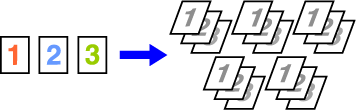 |
|
|
Skupinová |
Seskupuje naskenované originály podle stránek a odesílá je na výstup. Příklad: Pokud je v seskupování jako počet kopií nastaveno 5  |
|
Klepnutím na tlačítko [Detail] přejdete do běžného režimu.
SNADNÝ REŽIMKlepněte na tlačítko [Třídit/skupinovat].
Vyberte metodu třídění.
Jakmile nastavení dokončíte, klepněte na klávesu [OK]. ,tak bude každá sada výstupu odsazena
od předchozí sady, čímž bude snadnější vyjmout je z výstupního zásobníku.
,tak bude každá sada výstupu odsazena
od předchozí sady, čímž bude snadnější vyjmout je z výstupního zásobníku.Zadejte, zda se má sada výstupu sešívat,
či nikoliv.
Orientace na výšku
| Orientace originálu | Sešívání | Poloha svorky | ||
|---|---|---|---|---|
| Vlevo | Nahoře | Vpravo | ||
|
Orientace na výšku |
1 svorky |
 |
 |
 |
|
2 svorky |
 |
 |
 |
|
|
Sešívání bez svorek |
 |
|||
|
Orientace na šířku |
1 svorky |
 |
 |
 |
|
2 svorky |
 |
 |
 |
|
|
Sešívání bez svorek |
 |
|||
Klepněte na tlačítko [Sešívání / Děrování].
REŽIM KOPÍROVÁNÍVyberte počet svorek a jejich pozici.
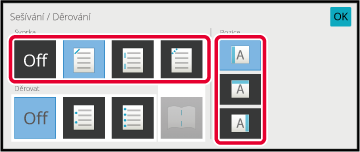
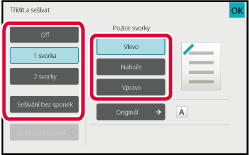
Klepněte na tlačítko [Sešívání / Děrování].
REŽIM KOPÍROVÁNÍVyberte
 .
.
Zvolte pozici vazby a nastavení originálu.
Jakmile nastavení dokončíte, klepněte na klávesu [OK].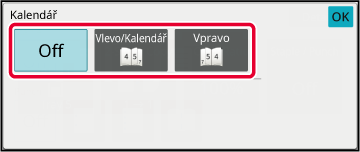
Tato funkce děruje kopie a ukládá je do
zásobníku.
Příklad: Pokud je originál orientován jako portrét nebo krajina
a poloha děrování na stavena vlevo
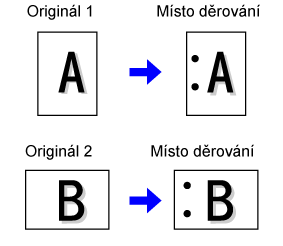
| Orientace originálu | Místo děrování | ||
|---|---|---|---|
| Vlevo | Nahoře | Vpravo | |
|
VYP. |
Neděruje. |
||
|
Orientace na výšku |
 |
 |
 |
|
Orientace na šířku |
 |
 |
 |
Klepněte na tlačítko [Sešívání / Děrování].
REŽIM KOPÍROVÁNÍZvolte děrování a nastavte místo.
Po dokončení nastavení klepněte na tlačítko [OK]. ,tak bude každá sada výstupu odsazena
od předchozí sady, čímž bude snadnější vyjmout je z výstupního zásobníku.
,tak bude každá sada výstupu odsazena
od předchozí sady, čímž bude snadnější vyjmout je z výstupního zásobníku.Tato funkce slouží k přeložení kopií před
dodávkou do výstupního zásobníku.
Když je nainstalována překládací jednotka papíru, můžete přeložit
papíry pomocí funkce Z sklad a Sklad dopis.
Pokud je nainstalován sedlový finišer, můžete používat sedlové
překládání.
Formáty papíru, které lze navolit, se liší v závislosti na
typu přeložení papíru.
Příklad: Přelož dovnitř, Přelož ven
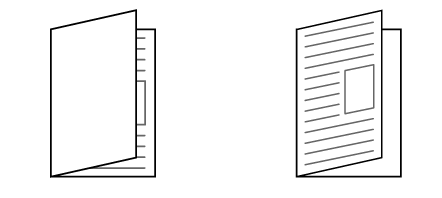
| Přehnout | Velikost papíru | Obraz |
|---|---|---|
|
Sedlové přehnutí |
A3W, A3, B4, A4R, B5R*1, 8K, 16KR, 12" × 18", 11" × 17", 8 1/2" × 14", 8 1/2" × 13 1/2" *2, 8 1/2" × 13 2/5" *2, 8 1/2" × 13" *2, 8 1/2" × 11"R |
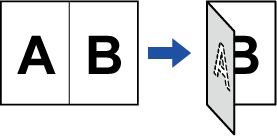 |
|
Jeden sklad |
A4R, A3, B4, 11" × 17", 8-1/2" × 14", 8-1/2" × 13-2/5", 8-1/2" × 11"R, 8K |
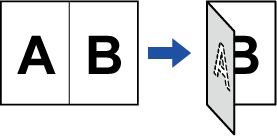 |
|
Sklad dopis |
A3, A4R, 11" × 17", 8 1/2" × 14", 8 1/2" × 13 2/5", 8 1/2" × 11"R |
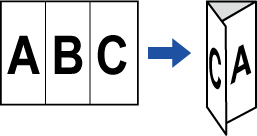 |
|
Harmonika |
A3, A4R, 11" × 17", 8 1/2" × 14", 8 1/2" × 13 2/5", 8 1/2" × 11"R |
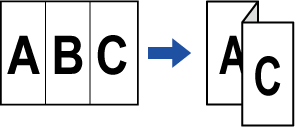 |
|
Z sklad |
A3, B4, A4R, 8K, 11" × 17", 8-1/2" × 14", 8-1/2" × 13-2/5", 8-1/2" × 11"R*3 |
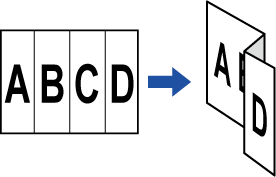 |
*1 Nelze použít, pokud je nainstalován finišer (velkokapacitní) nebo sedlový finišer (velkokapacitní).
*2 Nelze použít, pokud je nainstalován finišer nebo sedlový finišer.
*3 Tento formát papíru nelze vysílat do přihrádky finišeru.
Klepnutím na tlačítko [Detail] přejdete do běžného režimu.
SNADNÝ REŽIMKlepněte na tlačítko [Ostatní] a poté na tlačítko [Přehnout].
Vyberte metodu překládání.
Jakmile nastavení dokončíte, klepněte na klávesu [OK].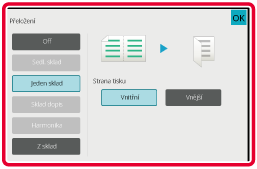
Tato funkce vkládá mezi každou sadu kopií
nebo tiskovou úlohu oddělovací stránky.
Když mezi sady kopií vložíte oddělovací stránky, můžete nastavit,
zda se má oddělovací stránka vkládat před nebo po každé sadě. Můžete
zadat počet kopií, které tvoří jednu sadu.
Vložíte-li dělicí stránky mezi úlohy, můžete zadat, zda chcete
vložit dělicí stránku před nebo po každé úloze.
V níže uvedených příkladech se vytisknou čtyři kopie
dvoustranného originálu.
Vložení
oddělovacích stránek před každou sadu dvou kopií



Klepnutím na tlačítko [Detail] přejdete do běžného režimu.
SNADNÝ REŽIMKlepněte na tlačítko [Ostatní] a poté na tlačítko [Oddělovací stránka].
Zadejte režim vkládání oddělovacích stránek.
 . Poté klepněte na
. Poté klepněte na
 a zadejte počet kopií v každé sadě.
a zadejte počet kopií v každé sadě. .
.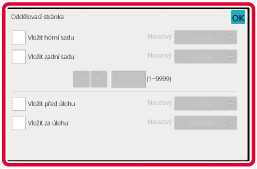
Version 05a / bp70m65_usr_05a_cs